
【Googleフォト】写真・動画を保存する方法・できないときの対処法
Contents[OPEN]
- 1【Google フォト】写真・動画を保存したい!《基礎知識》
- 1.1Google フォトとは?
- 1.2さまざまな写真・動画のデータ形式に対応している
- 1.3携帯・PC以外のエクスポート先も選択できる
- 1.4データの形式はどれを選ぶべき?
- 1.5YouTubeの動画はどの形式になるの?
- 2【Google フォト】写真・動画を選択して保存する方法
- 3【Google フォト】全ての写真・動画を保存する方法
- 4【Google フォト】写真・動画を保存する方法《アーカイブ》
- 4.1Google ドライブに追加する場合
- 4.2Dropboxに追加する場合
- 4.3Microsoft OneDriveに追加する場合
- 4.4Boxに追加する場合
- 4.5ダウンロードのリンクをメールで送信する場合
- 5【Google フォト】写真・動画を保存する方法《困ったときは》
- 6【Google フォト】写真・動画の保存ができないときは
- 7Googleフォトから写真・動画を保存してみよう!
ダウンロードのリンクをメールで送信する場合
Google フォトの写真・動画を、メール(ダウンロードのリンク)で送信する場合は、Google アカウントから「データとカスタマイズ」→「データをダウンロード」の順に選択していき、配信方法を「ダウンロード リンクをメールで送信」に設定してください。
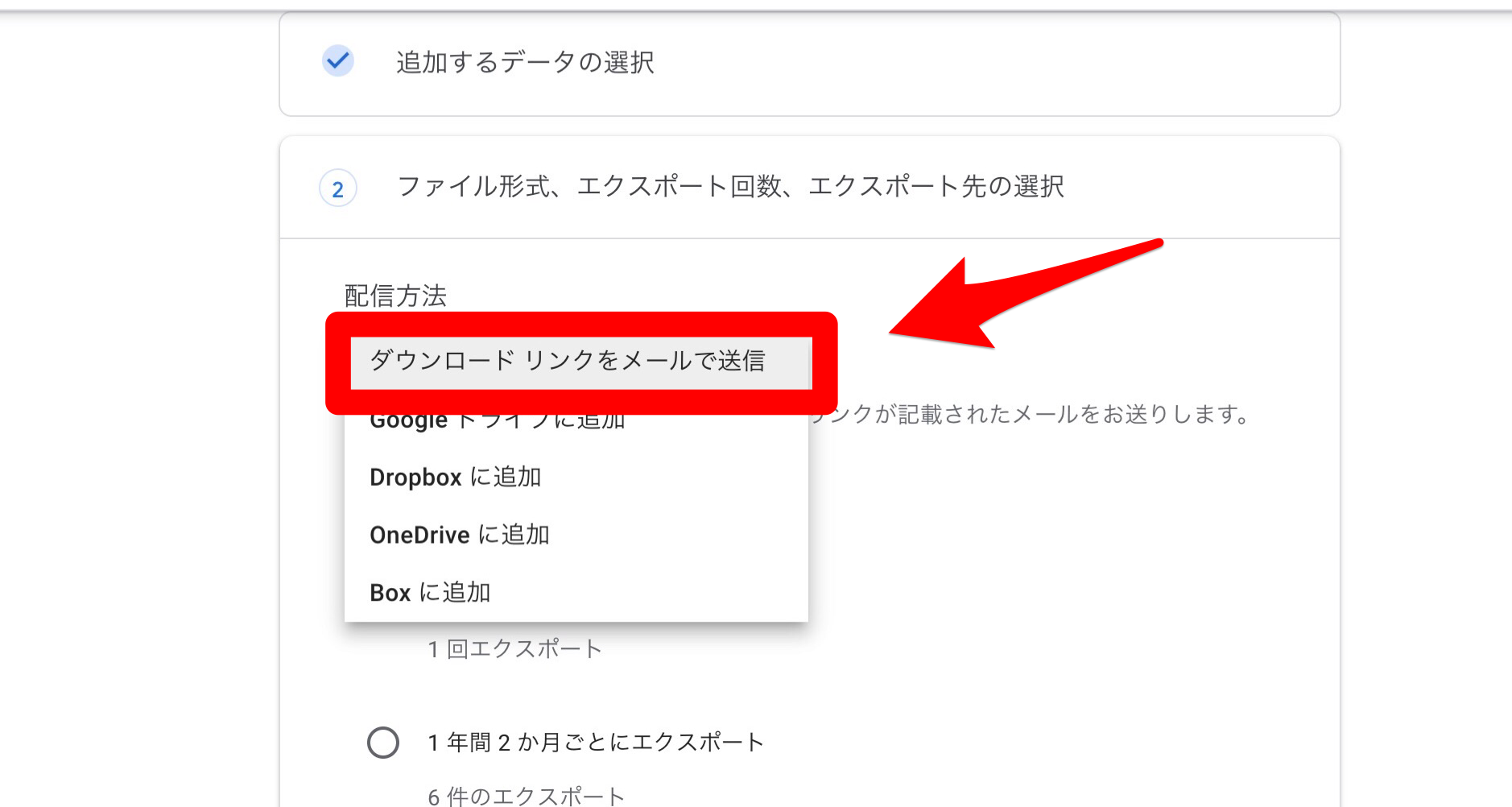
【Google フォト】写真・動画を保存する方法《困ったときは》
Google フォトから写真・動画を保存するときに、トラブルが発生してしまうことがあります。
ここでは、保存作業中に困ったときの対処法を紹介します。
ダウンロードにパスワードを求められたら
Googleでは、安全を守るために、定期的にパスワードが求められるシステムになっています。
アーカイブを作成するときや、写真・動画をダウンロードするときにパスワードが表示されることがあるので、そのときは、正しいパスワードを入力をログインしましょう。
もし、パスワードを忘れてしまった場合は、引用:Googleアカウントのログインページを開き、メールアドレスを入力した後に、「パスワードをお忘れの場合」をタップしてください。
あとは、画面の指示に従って手順を進めると、パスワードを取得できます。
アーカイブの期限が切れた
アーカイブは、「7日程度」で期限切れとなり、自動的にアーカイブから削除されるシステムになっています(データが削除されるわけではありません)。
一時的に保管する場所として使用するので、アーカイブには、長く保存できないことを覚えていきましょう。
アーカイブのファイルが複数に分かれている
アーカイブに保存できるデータ容量は、「50GB」までです。
もし、50GBを超えるデータを保存した場合は、別のファイルに分割されるシステムとなっています。
高画質な動画をアーカイブにたくさん保存したときに、上限に達しやすくなるので、気をつけましょう。
アーカイブに変更内容が含まれていない・正しく機能しない
ダウンロードをしている間に、写真や動画を編集した場合、その変更内容は反映されないことがあります。
反映に時間がかかっているだけかもしれないので、しばらく待ちましょう。
もし、時間が経っても反映されない場合は、「自動同期」がONになっているかを確認してください。
自動同期の設定を確認する方法は、以下のとおりです。
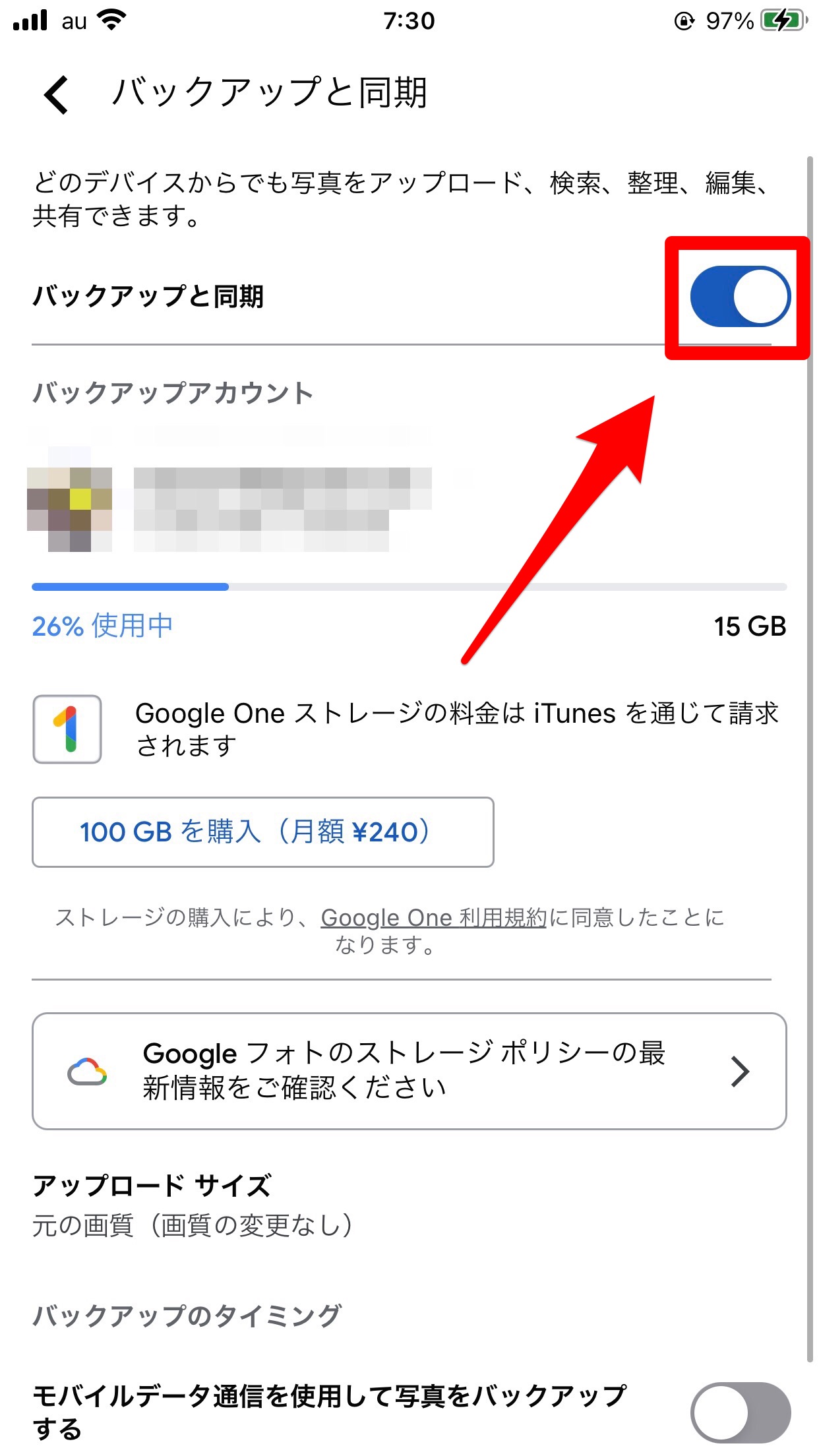
- Google フォトアプリを開き、右上の「自分のアイコン」をタップします。
- メニューが開いたら、「フォトの設定」をタップします。
- 「バックアップと同期」をタップします。
- ここで、「バックアップと同期」のスイッチがONになっているかを確認してください。